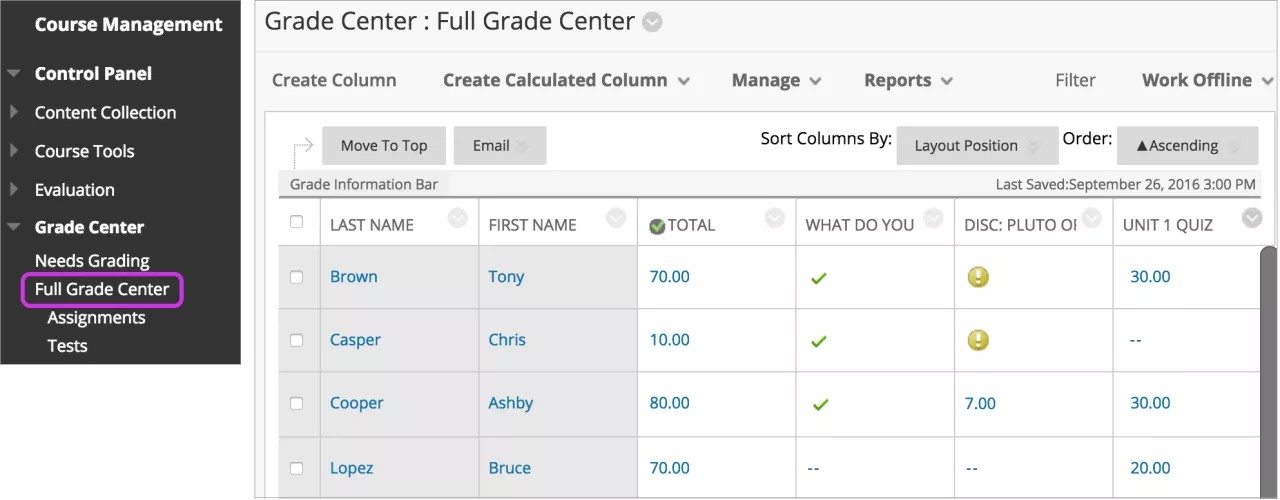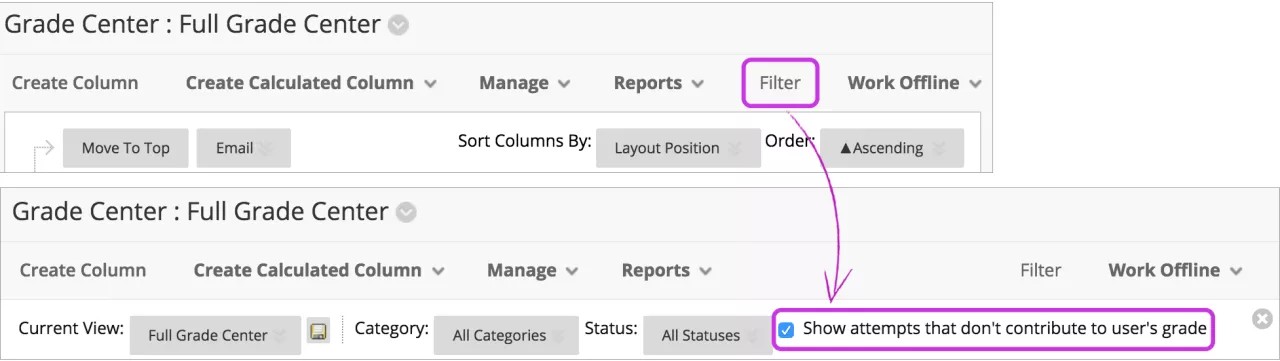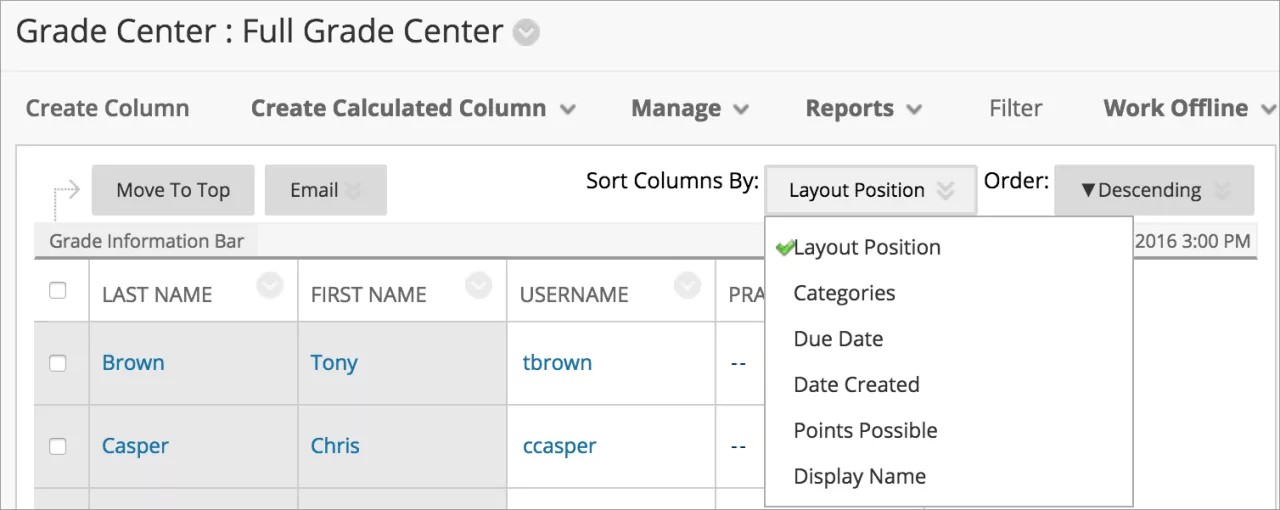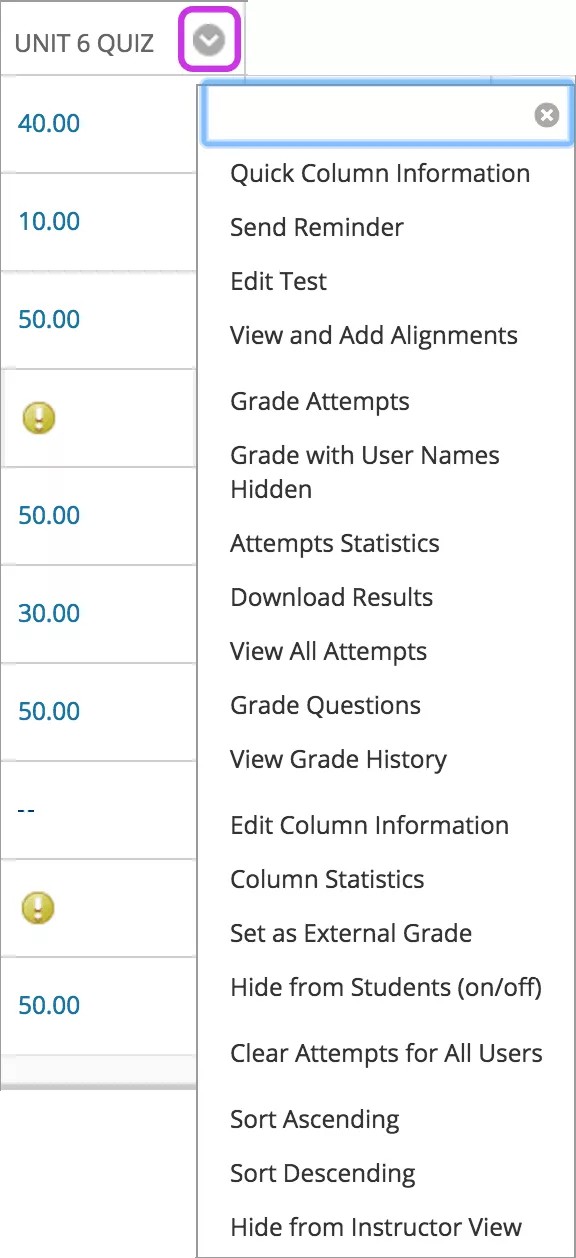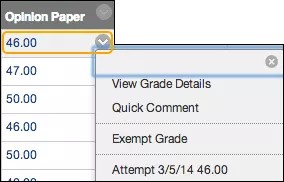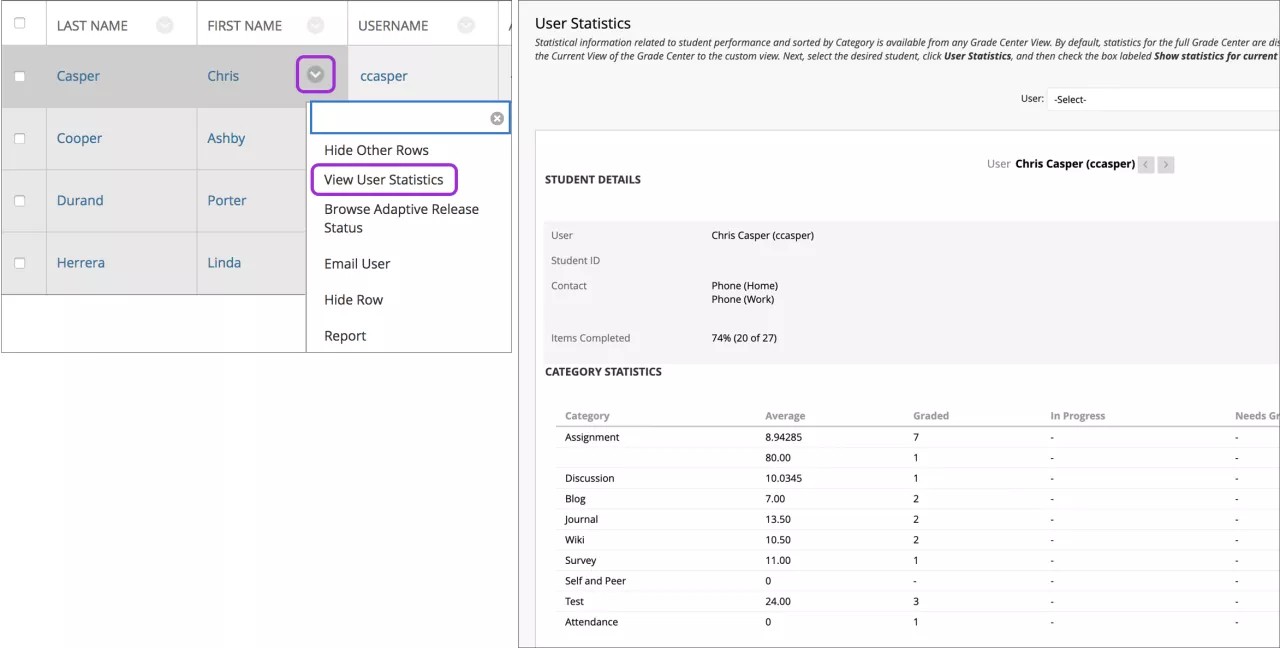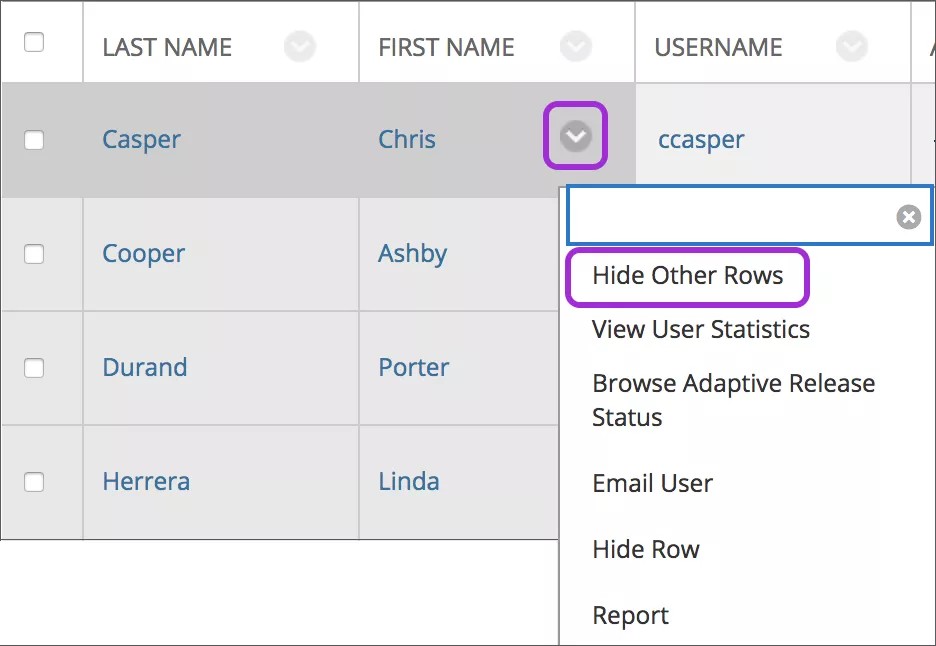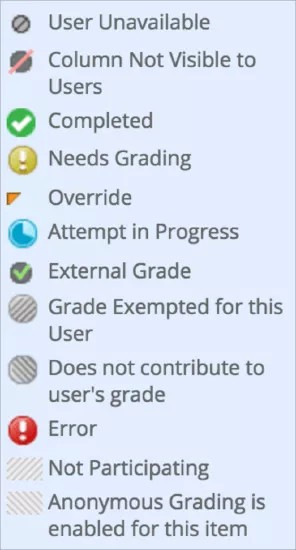Your institution controls which tools are available in the Original Course View. The gradebook is always available to instructors in the Ultra Course View.
访问成绩中心
从控制面板中可以访问成绩中心。展开成绩中心区域以显示指向需要评分页面、完整的成绩中心和智能视图的链接。
在需要评分页面上,您可以对作业、小组作业、测试、博客和日记文章、保存的 Wiki 页面以及讨论帖子开始评分。
整个成绩中心链接将显示成绩中心中的所有列和行,并且是成绩中心的默认视图。
智能视图链接显示为整个成绩中心区域中的缩进列表。智能视图是对成绩中心的重点观察,并且仅显示符合一系列标准的数据。当成绩中心包含大量学生和列时,您可以使用智能视图快速查找数据。例如,默认的测试智能视图将仅显示测试列。
您可以定制成绩中心视图和创建评分架构、评分期、类别和列,以展示和收集您所需要的信息。
成绩中心功能
使用页面顶部两行中显示的功能,您可以在成绩中心内执行许多操作。
第一行显示了以下功能:
- 创建列:创建成绩列。
- 创建计算得出的列:打开一个菜单,其中包含用于创建计算得出的列的选项。
- 管理:选项包括评分期、方案、类别、颜色编码、行可见性、电子邮件和列组织。
- 报告:利用成绩中心数据创建报告并访问所有学生的成绩历史记录。
- 筛选器:缩小成绩中心数据的视图。选择筛选器以展开字段,然后从以下菜单中选择一个选项:
- 当前视图:包含完整的成绩中心视图、智能视图和评分期。您可以通过将当前视图设为默认视图图标选择其中一个视图以用作默认视图。
- 类别:包含所有默认类别和您创建的类别。
- 状态
- 显示不计入用户成绩的尝试:成绩单元格的菜单中的默认视图将显示进行的每次尝试。您可以清除该复选框,在每个成绩单元格的菜单中仅看到需要评分的尝试。
- 脱机工作:在 Blackboard Learn 之外使用成绩中心数据。
第二行显示了以下功能:
- 移至顶部:选中用户对应的一个或多个复选框并选择移至顶部,可将相应的行移至网格中最靠上的位置。
- 电子邮件:选中用户对应的一个或多个复选框,选择电子邮件,然后进行选择。
- 列的排序方式:打开一个菜单,其中包含用于对成绩中心项目排序的选项。
- 顺序:按升序或降序对数据排序。该视图将一直保留,直到您再次对列排序或注销。
访问成绩中心菜单
在整个 Blackboard Learn 中,项目可能有菜单,菜单中包含特定于每个项目的选项。
在成绩中心内,所有单元格和列标题都有菜单。例如,测试列的菜单包含列统计和为问题评分选项。对于非成绩列(如名字),只有用于隐藏列和对单元格排序的选项。如果菜单中未显示某个选项,则您不能对该列、行或单元格执行相应的操作。
指向单元格或列标题可看到单击获得更多选项图标。选择该图标可打开菜单。
如果您的机构使用旧版本的 Blackboard Learn 或禁用了某些功能,则您不会看到某些菜单选项。
列的菜单选项
每列的菜单将显示特定于该列的选项。可能会提供以下选项。
| 选项 | 说明 |
|---|---|
| 快速列信息 | 在弹出窗口中显示关于该列的信息。 |
| 发送提醒 | 您可以从成绩中心列向缺少课程作业的学生和小组成员发送电子邮件提醒。 |
| 尝试详情 | 为对此项目进行的尝试提供成绩。 |
| 在隐藏用户名条件下评分 | 在隐藏学生身份的情况下为此项目评分。 |
| 项目分析 | 提供总体测试成绩以及各个测试问题的统计数据。该数据能帮助您找出学生成绩对比结果较差的问题。利用该信息可以改进将来测试管理的问题或调整当前尝试的计分。 |
| 完成情况统计 | 显示针对测试和调查的统计数据页面。其中将显示测试或调查中的每个问题,以及测试的分数信息或调查答案的百分比信息。在调查统计数据页面中,您可以查看调查结果。其中将显示选择每个答案的学生的百分比。您不能查看调查的个人结果。 |
| 下载结果 | 将该列的成绩中心数据下载为带分隔符的文件,该文件可用于其他应用程序,如电子表格程序或统计分析程序。 |
| 查看所有尝试 | 显示针对测试的查看所有尝试页面。从该页面中,您可以为尝试评分、匿名评分或按问题评分。 |
| 为问题评分 | 一次性为针对特定问题的所有回答提供成绩。 |
| 作业文件下载 | 选择并下载学生已附加到其作业的文件。 |
| 作业文件清除 | 选择并删除附加到作业的文件。 |
| 编辑列信息 | 显示此列的编辑列页面。 |
| 列统计数据 | 显示此列的列统计数据页面。统计数据包括列详细信息、状态分布、成绩分布以及基本统计数据(如范围、平均值、中间值和方差)。 |
| 设置为外部成绩 | 外部成绩列中的结果将作为您课程中学生的最终成绩与您的机构共享。您决定将哪一列设置为外部成绩。在新课程中,默认的总计列即默认的外部成绩列,该列标题中将显示外部成绩图标。 |
| 向学生隐藏 (打开/关闭) | 向用户隐藏此列。如果隐藏该列,则该列保留在成绩中心网格中,但您的学生不会在我的成绩中看到该列。在网格中,向学生隐藏的任何列的列标题中都会显示用户不可见的列图标。再次选择可向用户显示列。 |
| 清除所有用户的尝试 | 显示一个单独的窗口,您可以在该窗口中清除所有用户的尝试。您可以基于标准或日期范围清除尝试。 |
| 按升序排序/按降序排序 | 按升序或降序显示列中的项目。 |
| 从教师视图中隐藏 | 在成绩中心内隐藏列,使其不显示。要显示列,请选择管理菜单,然后选择列组织。 |
单元格的菜单选项
要查看单击获得更多选项图标,请指向成绩中心网格中的单元格。选择该图标可打开菜单。
例如:
打开用户名称单元格的菜单时,您可以选择隐藏用户的行、隐藏其他行以关注一行或者向用户发送电子邮件。您可以基于可见性和选择发布规则查看用户可见的项目或用户标记为已复查的项目。
您还可以查看用户统计数据页面,其中提供了与用户成绩相关的统计信息。
我能仅显示一位学生的行吗?
您可以缩小自己的视图以仅显示一位学生的行,并关注这名学生的尝试和成绩。您还可以与实时办公室会议中的学生共享成绩。其他学生的成绩会受到保护,并且隐私得以维护。隐藏用户行时,数据将保留,您可以随时显示这些数据。
打开菜单以查看学生的姓名单元格,选择隐藏其他行。
在行可见性页面上,您可以隐藏和显示用户行。只有您的成绩中心网格视图会受影响。学生的可用性不受影响。从管理菜单中打开该页面。
如果已在控制面板中的用户页面上将用户设置为不可用,则成绩中心内该用户的第一个单元格中将显示不可用用户图标。但是,网格中不会隐藏相应的行。不可用的用户不能访问您的课程。
您也可以对成绩簿进行筛选和排序。
成绩中心图标图例
在成绩中心的右下角,选择图标图例可查看图标描述。图标可以显示在成绩中心单元格中、尝试菜单中、列标题中、成绩详细信息页面上以及需要评分页面上。
如果您的机构使用旧版本的 Blackboard Learn,则您不会看到“不计入用户的成绩”图标。详细了解选择要评分的尝试。